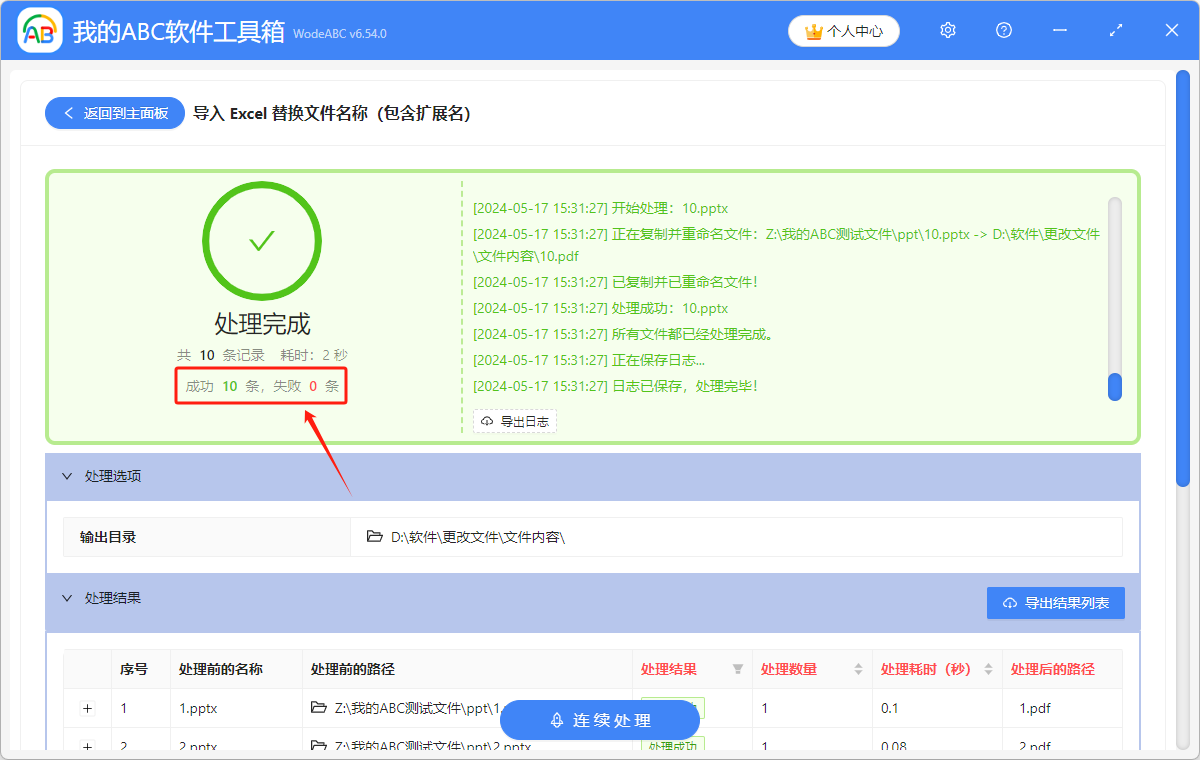在我們需要對大量文件進行重命名時,使用 Excel 表格作為中間媒介,可以很大程度上提高效率。 比如整理文件資料庫、圖片庫等,我們可以在 Excel 表格中批量輸入新的文件名,然後一次性導入替換,比手動一個一個的重命名要快很多。 下面的這個方法,就是可以將文件路徑入到 Excel 文件中,填寫替換後的新名稱、新名稱和擴展名、新擴展名,三個選擇一個進行修改就可以了。 通過簡單的操作,對文件的名稱實現統一批量修改。
使用場景
在需要給大量文件修改文件名稱時,使用 Excel 作為中間媒介,批量給文件替換新名稱和擴展名,或者替換新名稱,或者替換新擴展名。
效果預覽
處理前:
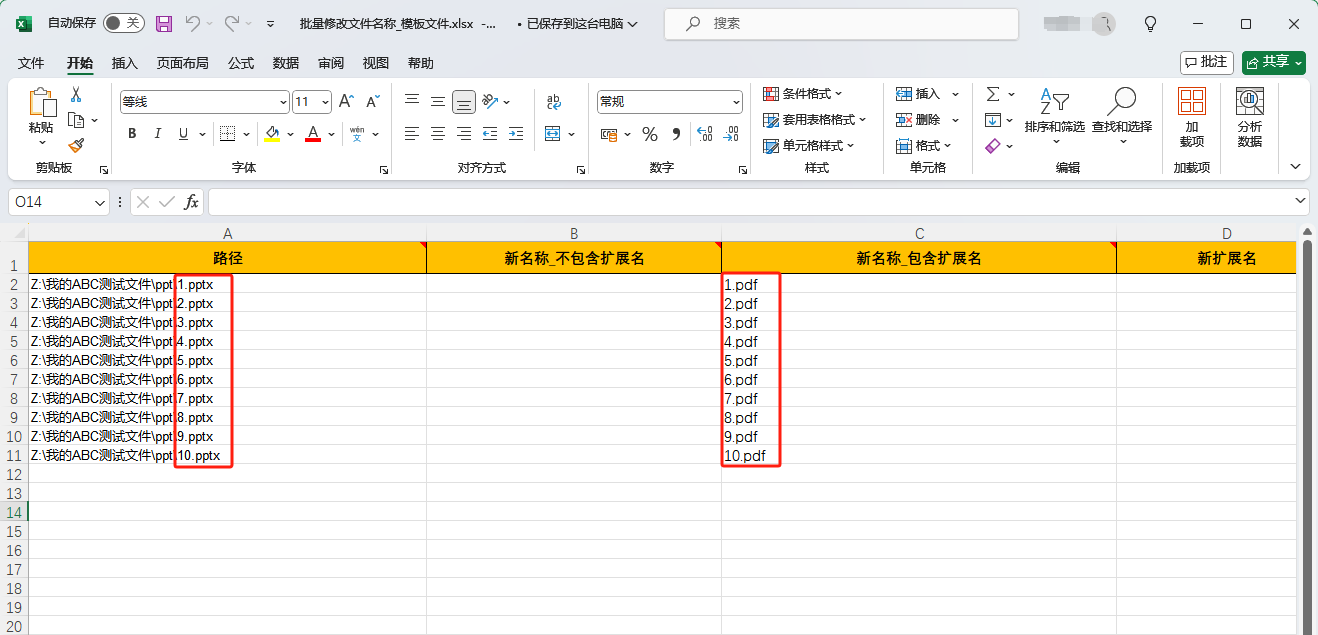
處理後:
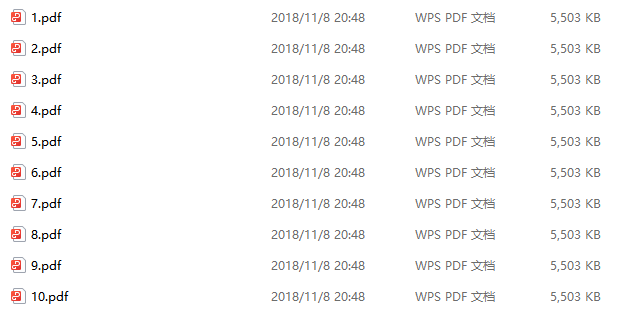
操作步驟
1.打開下面的這個軟件,點擊「文件名稱」,選擇「導入 Excel 替換文件名稱(包含擴展名)」。
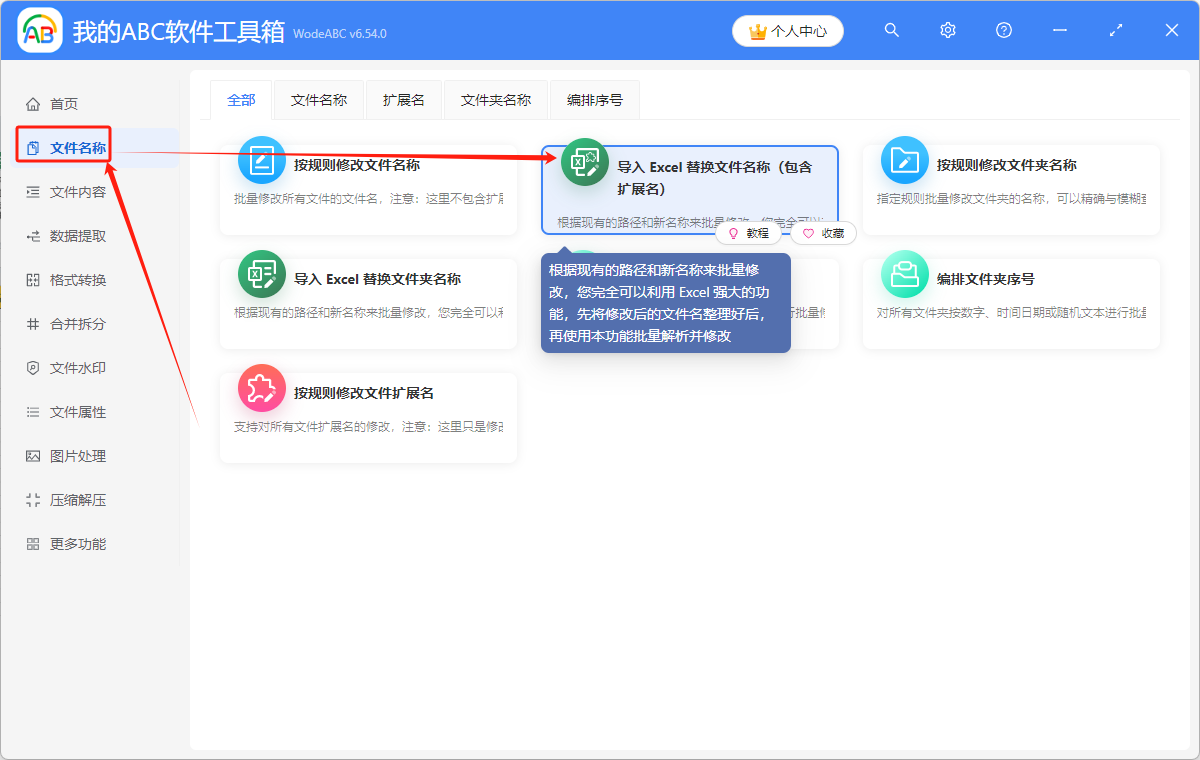
2.認真閱讀提示部分,下載 Excel 模板,將想要替換名稱的文件的路徑複製到 Excel 模板中,然後新名稱(不包含擴展名)、新名稱(包含擴展名)、新擴展名,這三個選擇其中一個填寫。 這裡選擇填寫「新名稱(包含擴展名)」進行示範。 然後點擊「從 Excel 中導入待處理信息」,將填寫完成後的 Excel 模板文件添加到軟件中來。
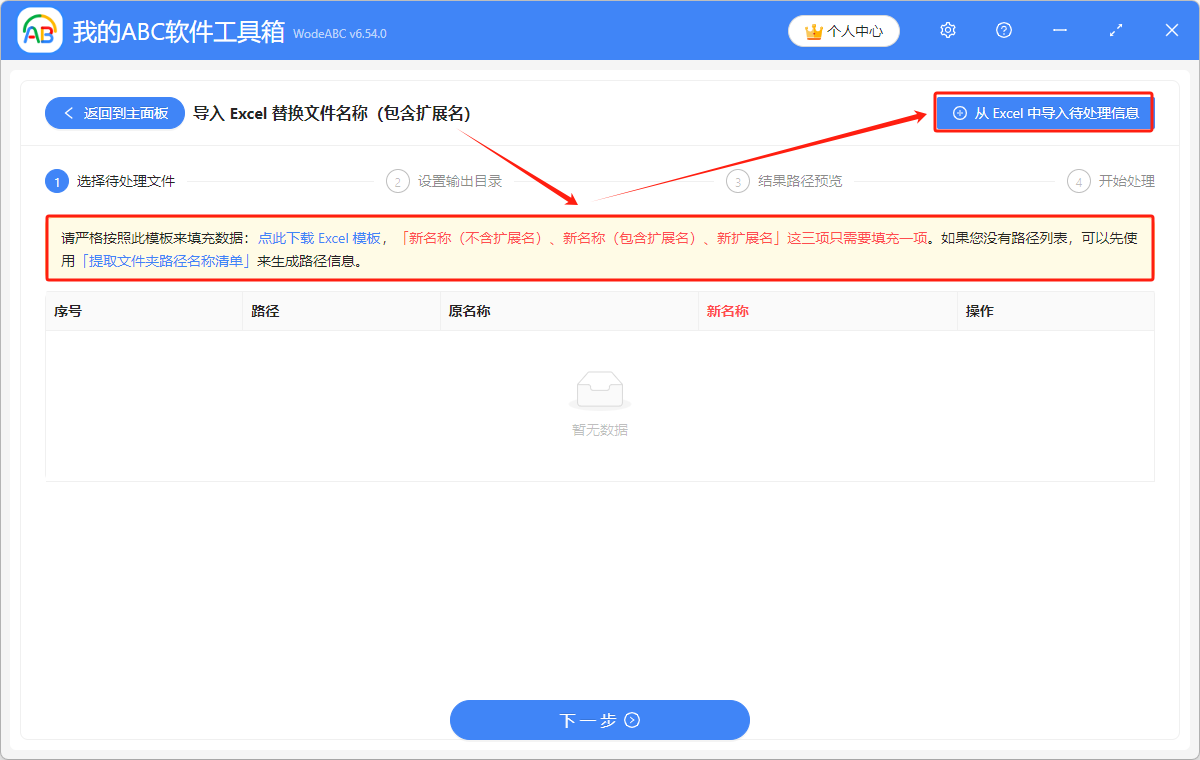
Excel 模板文件添加成功後,軟件會自動解析出路徑相對應的文件。
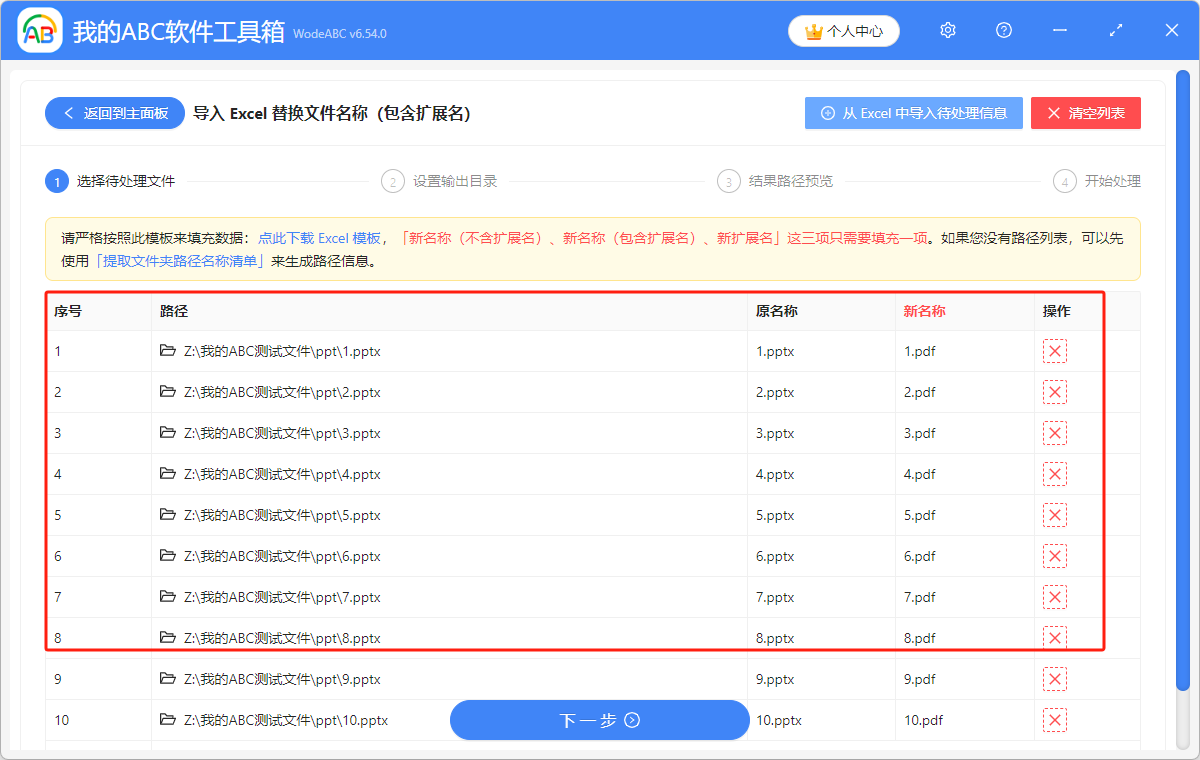
3.點擊「瀏覽」,選擇批量替換文件名稱後的文件的保存位置。 點擊「下一步」,再次確認批量處理後的文件的保存路徑。
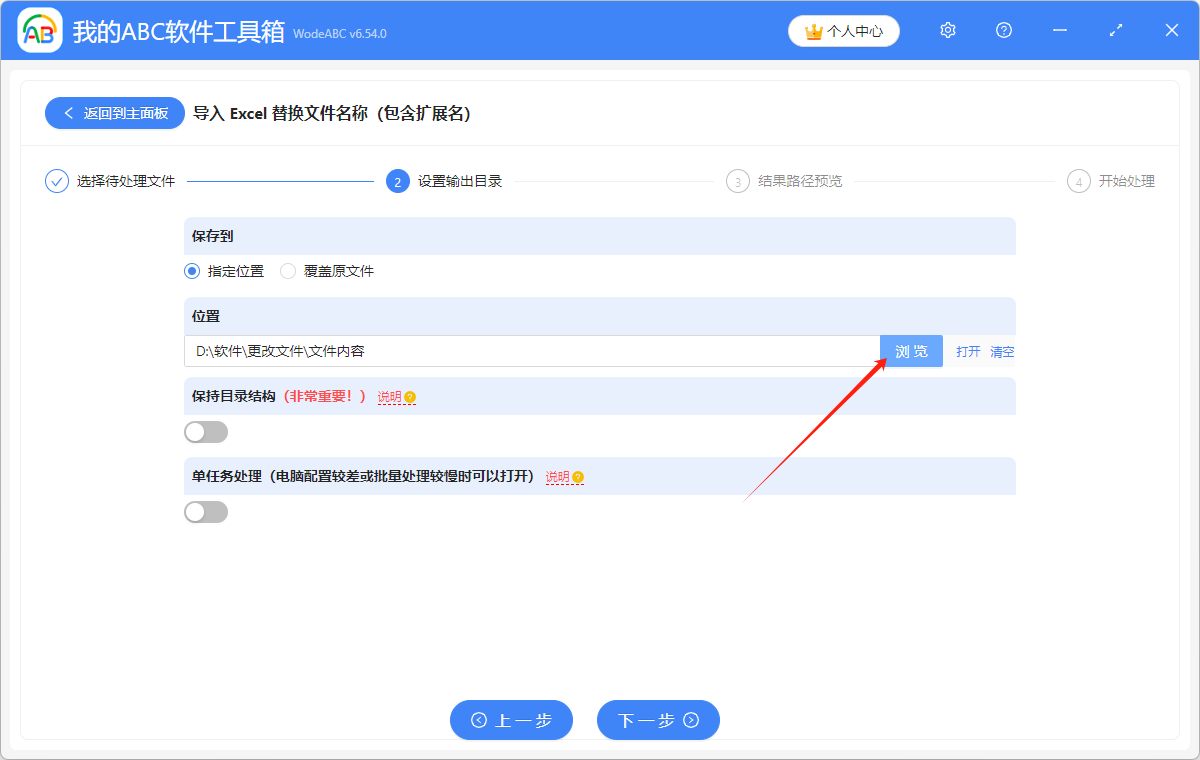
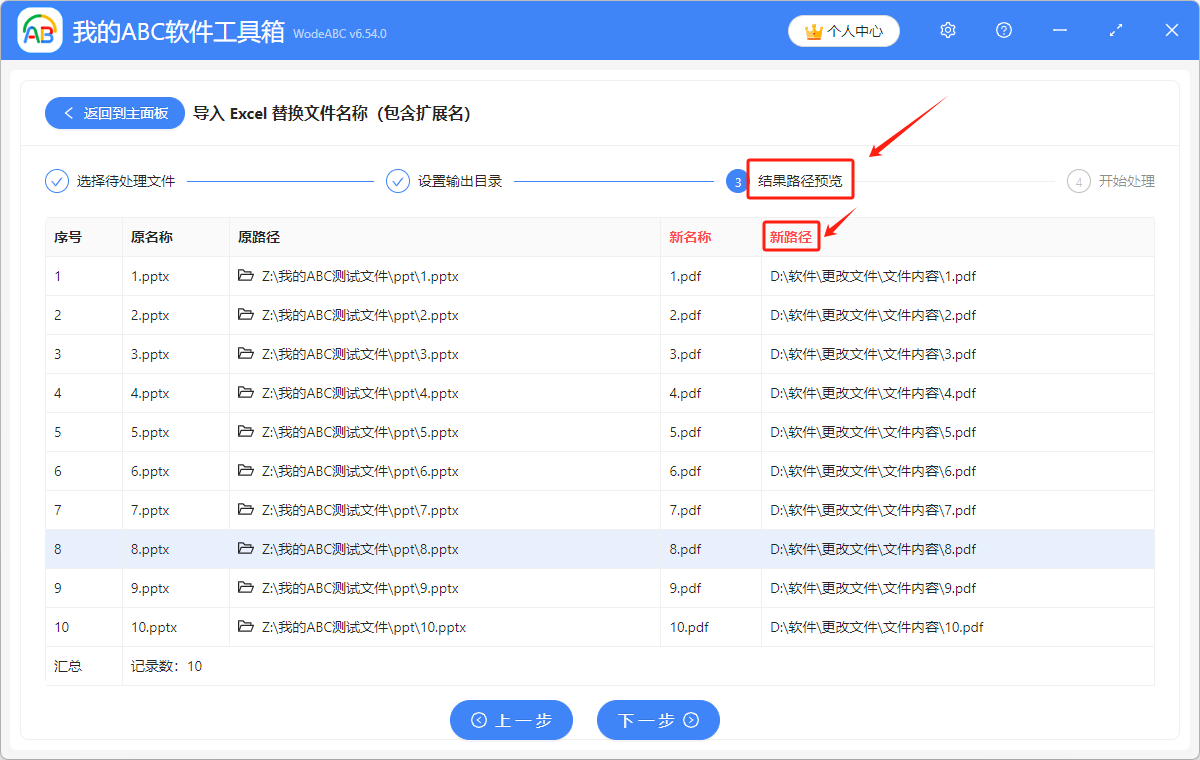
4.顯示「失敗0條」,表示我們成功通過導入 Excel 文件,批量替換了多個文件的名稱。 在處理後的文件的保存位置進行查看就可以了。